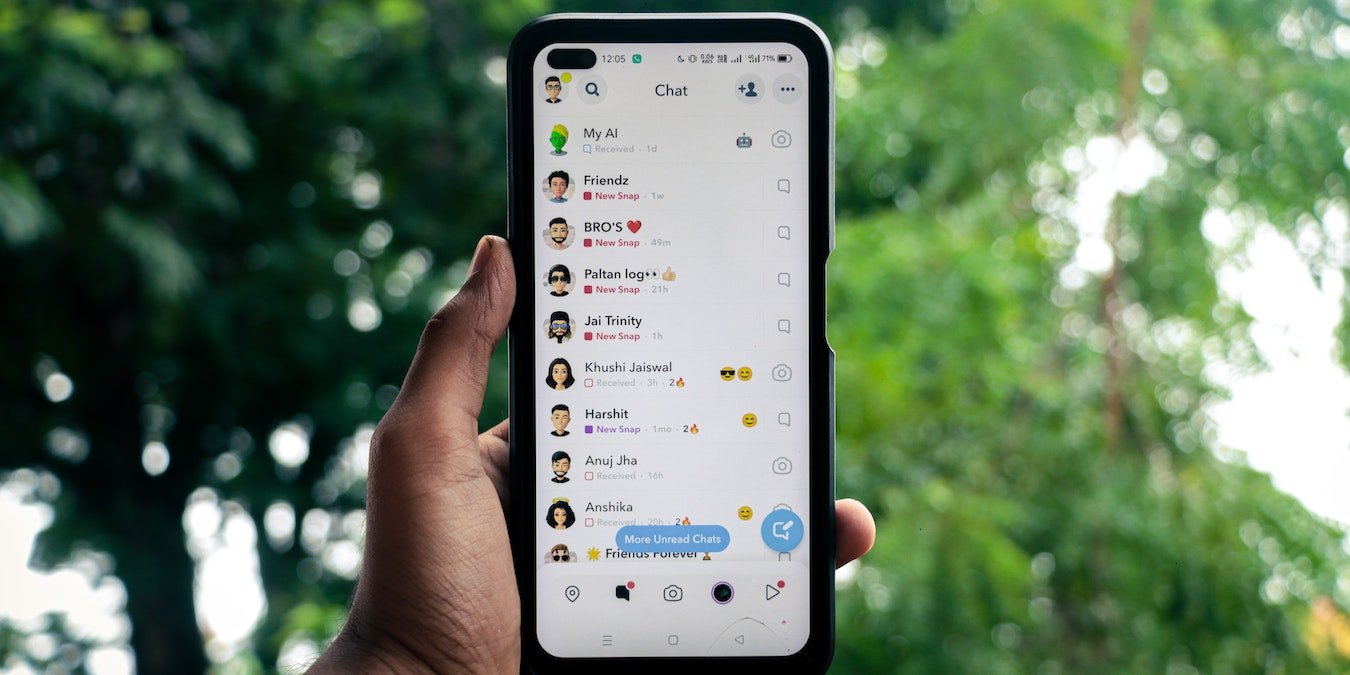Благодаря функции определения местоположения Snapchat вы сможете узнать, где находятся ваши друзья и какими историями они делятся поблизости, просматривая Snap Map. Вы также можете поделиться своим местоположением в Snapchat, чтобы ваши друзья могли наслаждаться вашими приключениями на основе местоположения. В этом руководстве показано, как использовать местоположение Snapchat, чтобы находить друзей и истории рядом с вами.
Совет. вы также можете создавать групповые чаты Snapchat оставаться в курсе событий со своими друзьями.
Как работает местоположение Snapchat
Ваше местоположение в Snapchat позволяет друзьям узнать, где вы находитесь, посмотрев на Snap Map. Ваш мультяшный аватар (Bitmoji) появится на карте в зависимости от того, когда Snapchat последний раз обновлял ваше местоположение (обычно это происходит в тот момент, когда вы в последний раз открывали приложение). Аватар исчезнет с карты, если вы не обновите свое местоположение в теч
Contents
- 1 Как работает местоположение Snapchat
- 2 Как поделиться своим местоположением с друзьями в Snapchat
- 3 Как добавить свое местоположение в публикацию или историю Snapchat
- 4 Как просмотреть местоположение друга в Snapchat
- 5 Как отключить определение местоположения в Snapchat
- 6 Используйте функцию определения местоположения Snapchat в своих целях
Как работает местоположение Snapchat
ji друга на карте Snapchat, только если он поделился с вами своим местоположением, и наоборот. На Snap Map вы увидите не точное местоположение вашего друга, а его ближайшее местоположение (приблизительное).Если вы хотите, чтобы ваши друзья знали ваше точное местоположение, не открывая постоянно Snapchat, вместо этого вы можете поделиться с ними своим текущим местоположением. Это обновит ваш Bitmoji в фоновом режиме на Snap Map и в режиме реального времени. Но если ваш телефон или телефон вашего друга выйдет из строя или потеряет доступ к Интернету, текущее местоположение больше не будет работать.
Также полезно: если ваши друзья или члены семьи не используют Snapchat, попробуйте другие приложения для обмена геоданными .
Как поделиться своим местоположением с друзьями в Snapchat
Поделиться своим местоположением с друзьями очень просто. Выполните следующие действия, чтобы добавить свое местоположение в Snapchat:
Сначала нажмите «Карта» (значок местоположения) в левом нижнем углу, чтобы открыть карту привязки.
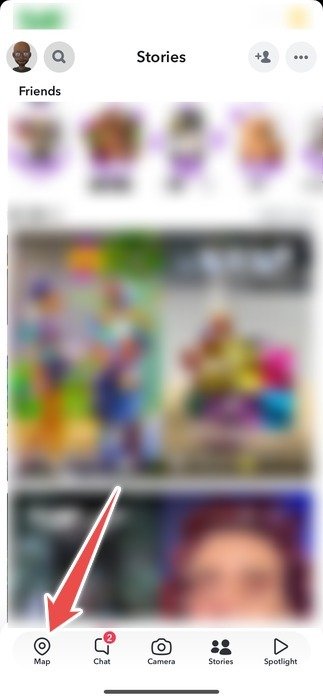
Нажмите на значок шестеренки в правом верхнем углу.
Выберите «Мои друзья», чтобы поделиться своим местоположением со всеми друзьями.
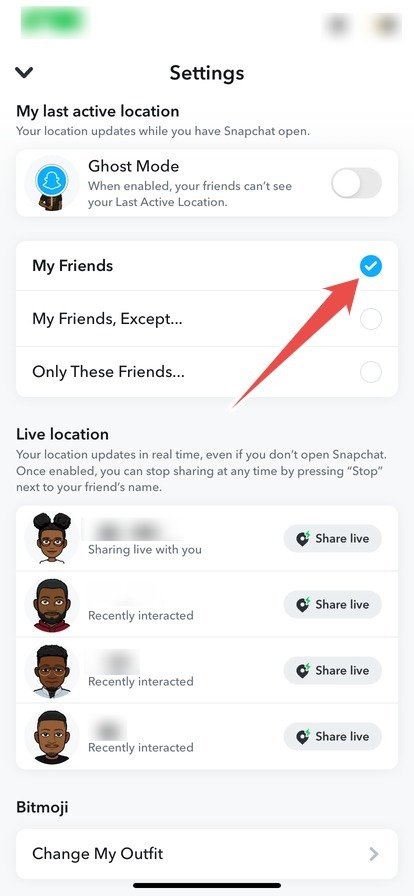
Как упоминалось ранее, вы также можете поделиться своим текущим местоположением с друзьями. Только не забудьте поделиться этим только с людьми, которым вы доверяете. Чтобы поделиться своим текущим местоположением с другом в Snapchat, выполните следующие действия:
Нажмите значок профиля в верхнем левом углу.
Прокрутите вниз и нажмите «Мои друзья».
Нажмите и удерживайте имя друга, которому хотите поделиться своим местоположением.
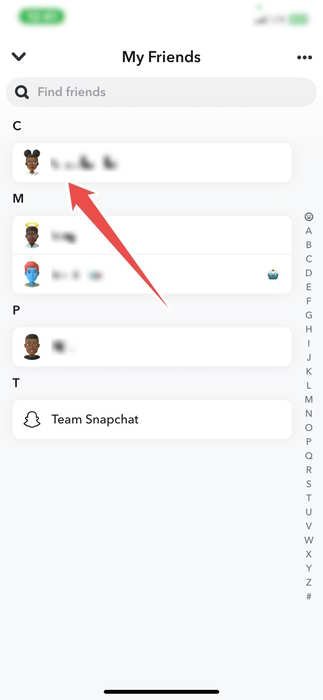
Нажмите «Просмотреть дружбу» в меню.
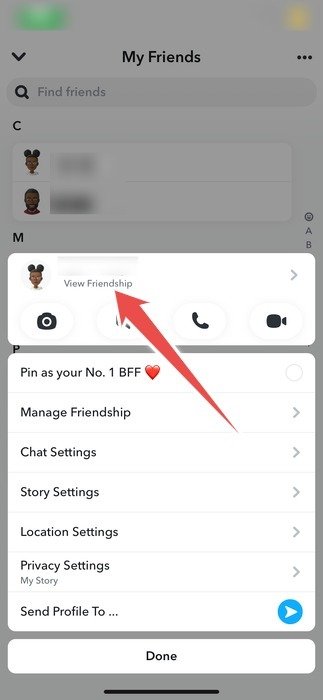
Нажмите «Поделиться моим текущим местоположением» в разделе «Привязать карту».
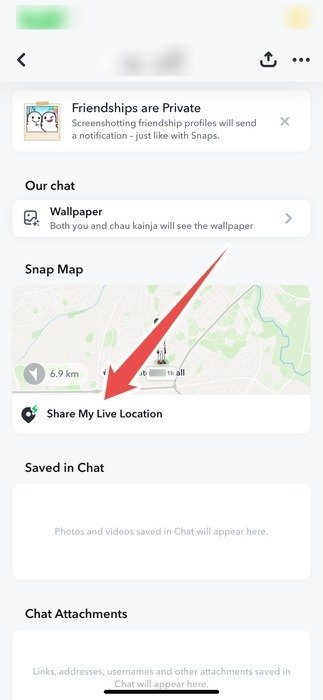
Выберите, как долго вы хотите делиться своим местоположением.
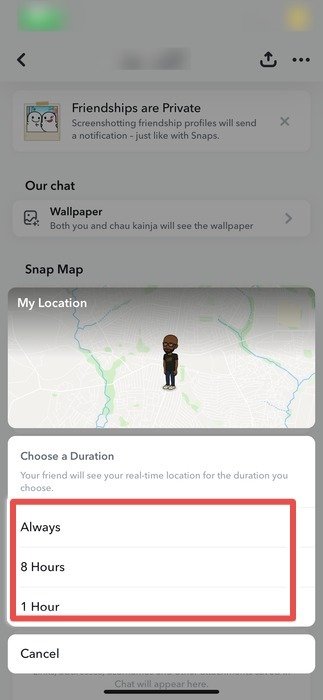
Также интересно: если вы регулярно снимаете своих друзей, создавать собственные стикеры Snapchat делитесь ими с ними.
Как добавить свое местоположение в публикацию или историю Snapchat
Если ваше местоположение важно для Snap или истории, которой вы хотите поделиться, Snapchat предлагает вам возможность указать его. Выполните следующие действия, чтобы добавить свое местоположение в публикации и истории Snapchat:
Сначала сделайте фото или видео в Snapchat и коснитесь значка стикера в правом меню.
Затем нажмите «Местоположение» и выберите свое. Если вы его не видите, найдите его с помощью поля поиска.
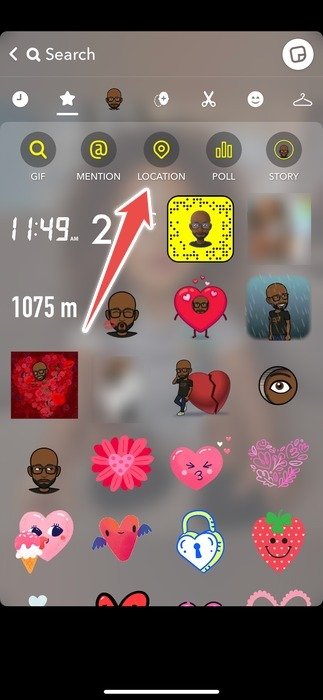
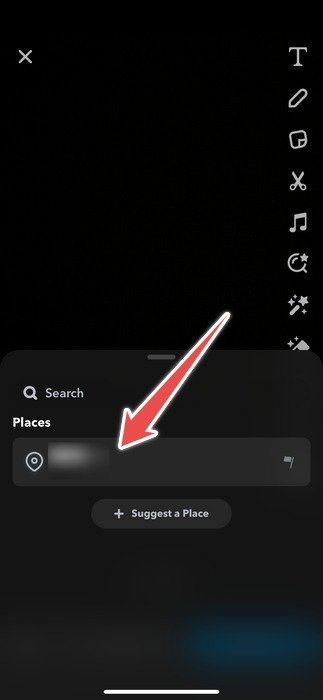
Нажмите на свое местоположение в Snap, чтобы изменить его стиль. Вы даже можете перетащить его, чтобы изменить его положение.
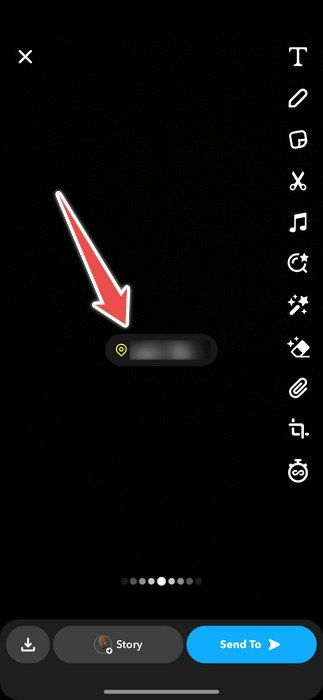
Когда вы будете готовы, нажмите «История» или «Отправить» и поделитесь своим снимком с местоположением.
Полезно знать: вы можете скрыть свой счет в Snapchat от других.
Как просмотреть местоположение друга в Snapchat
Хотите узнать, кто из ваших друзей в Snapchat находится поблизости? Откройте Snap и найдите или найдите их битмоджи. Вы сможете увидеть их вместе с тем, чем они поделились.
Нажмите «Карта» в левом нижнем углу, чтобы открыть карту привязки.
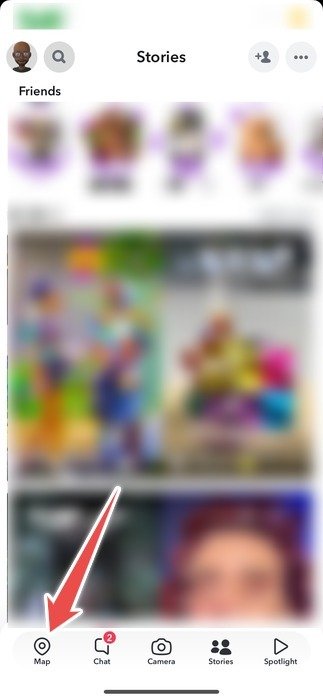
Если ваш друг находится поблизости, вы можете увидеть его аватар на карте Snapchat. Нажмите на него, чтобы увеличить масштаб и увидеть дополнительную информацию о том, где они находятся. Вы также можете увеличить масштаб, чтобы увидеть более подробную информацию об их окружении.
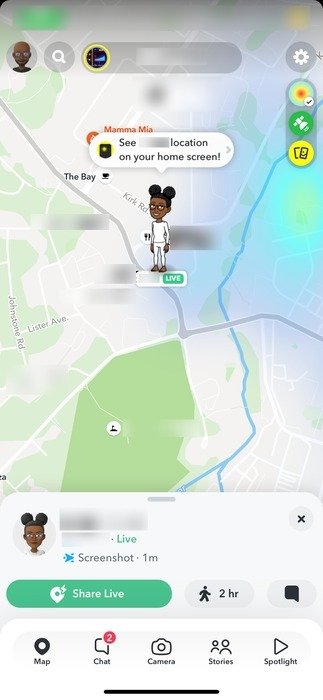
Если вы не видите их сразу на Snap Map, коснитесь значка
Как добавить свое местоположение в публикацию или историю Snapchat
intist.ru/wp-content/uploads/2024/05/the-search-icon-in-the-snap-map-on-snapchat.jpeg" alt="Значок поиска на карте Snap в Snapchat">Найдите своего друга, и когда его имя появится в результатах поиска, коснитесь значка местоположения рядом с его именем, чтобы узнать, где он находится.
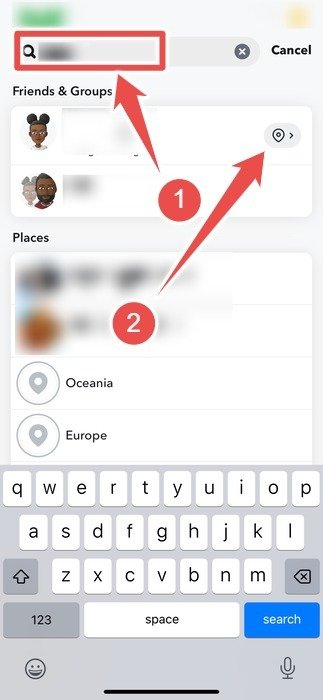
Совет. просматривать Snap Map будет проще, если вам включить темный режим в Snapchat .
Как отключить определение местоположения в Snapchat
Если вы хотите будьте более конфиденциальны в Snapchat , отключите определение местоположения, включив «Режим призрака». Snapchat не будет обновлять ваше местоположение, даже если вы делитесь им с другими.
Сначала нажмите «Карта» в левом нижнем углу, чтобы открыть карту привязки.
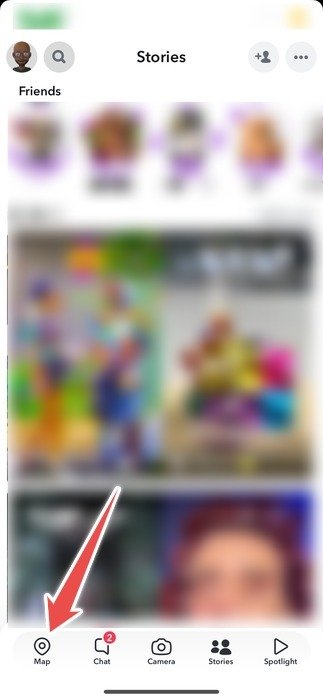
Когда откроется карта Snap, коснитесь значка шестеренки в правом верхнем углу.
Нажмите на переключатель «Режим призрака», чтобы включить его.
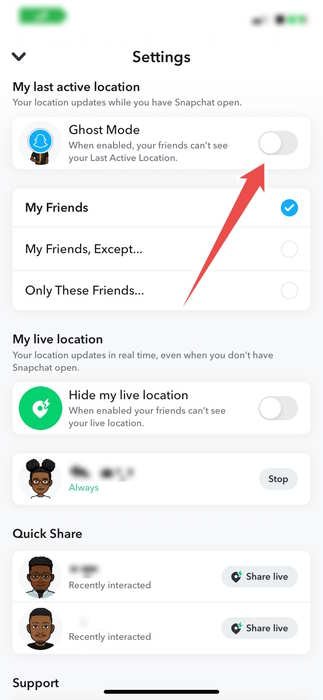
Далее выберите, как долго вы хотите, чтобы «Режим призрака» был включен.
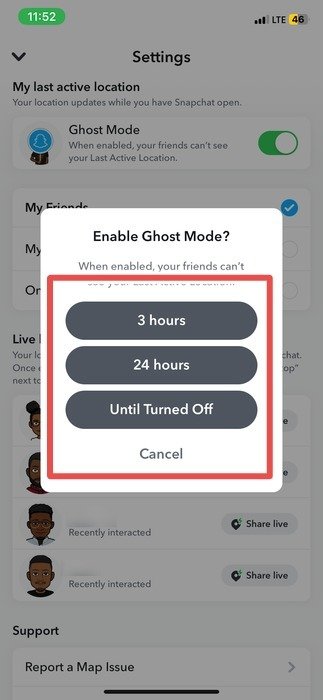
Ваше местоположение для Snapchat будет скрыто на указанное вами время.
Используйте функцию определения местоположения Snapchat в своих целях
Просмотр новых историй в Snapchat и